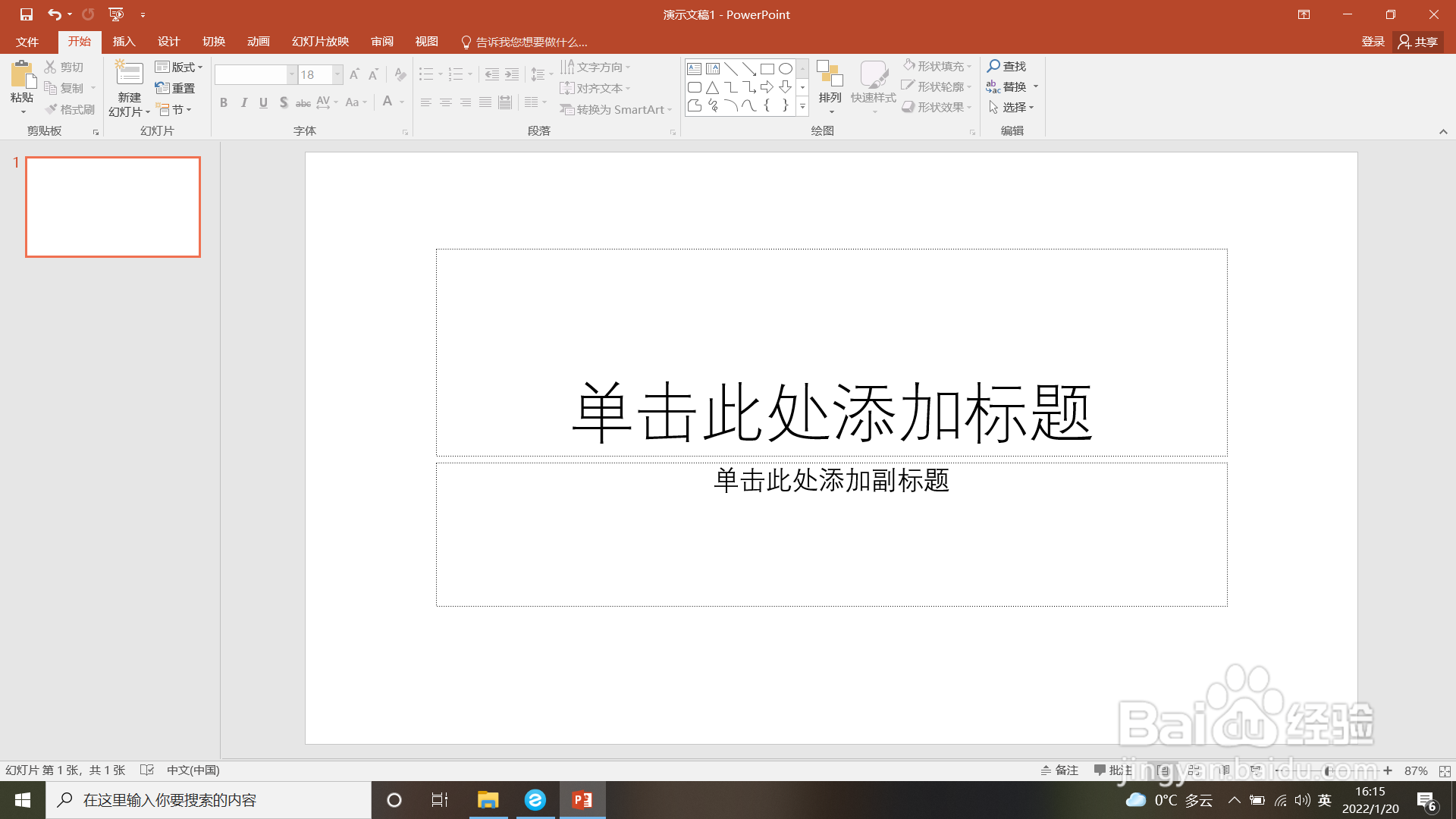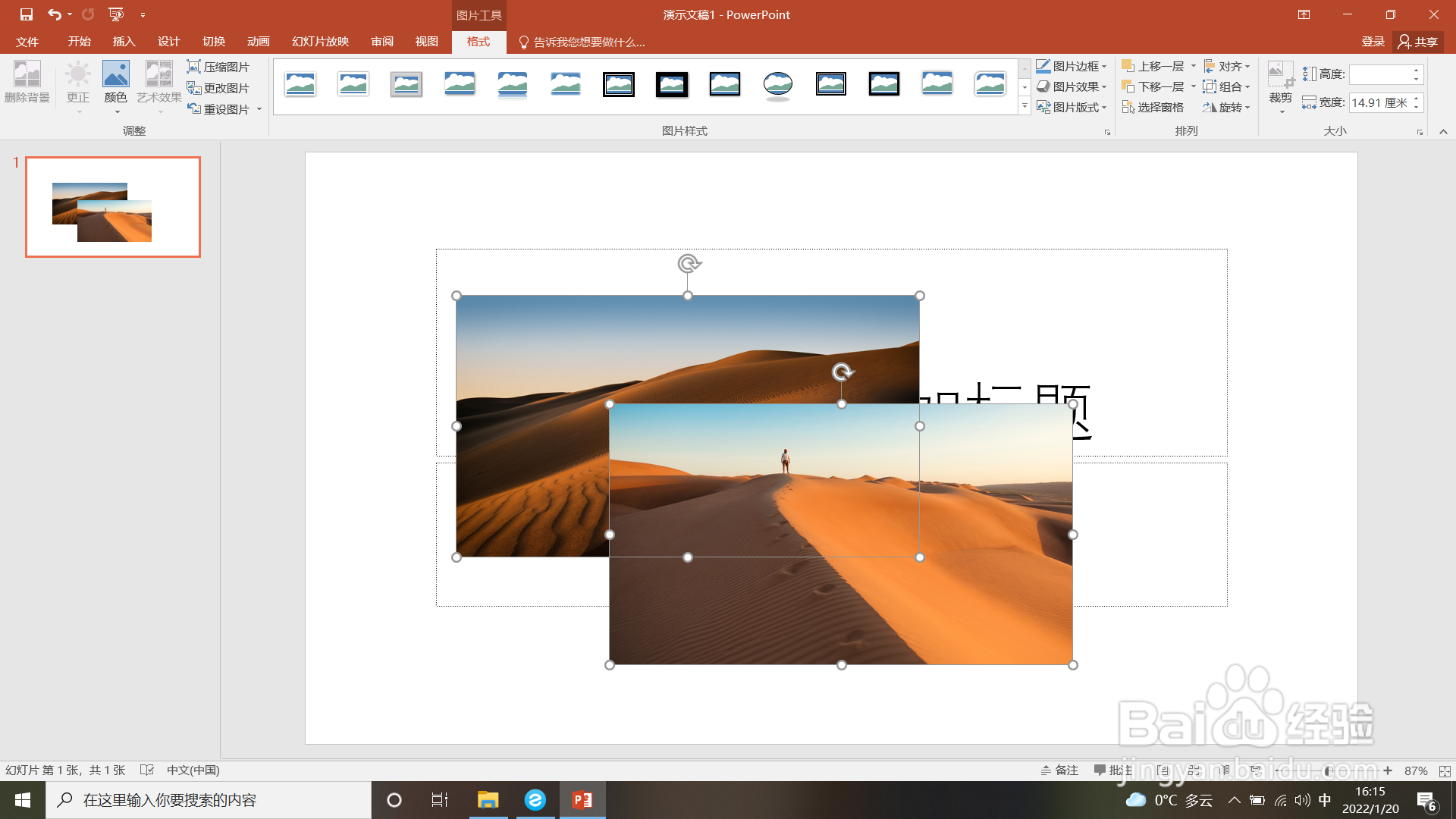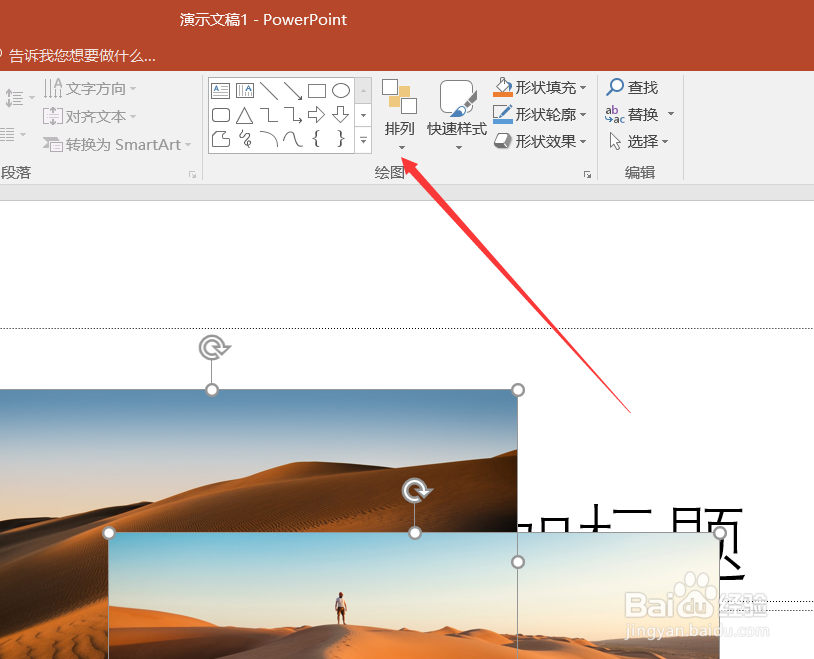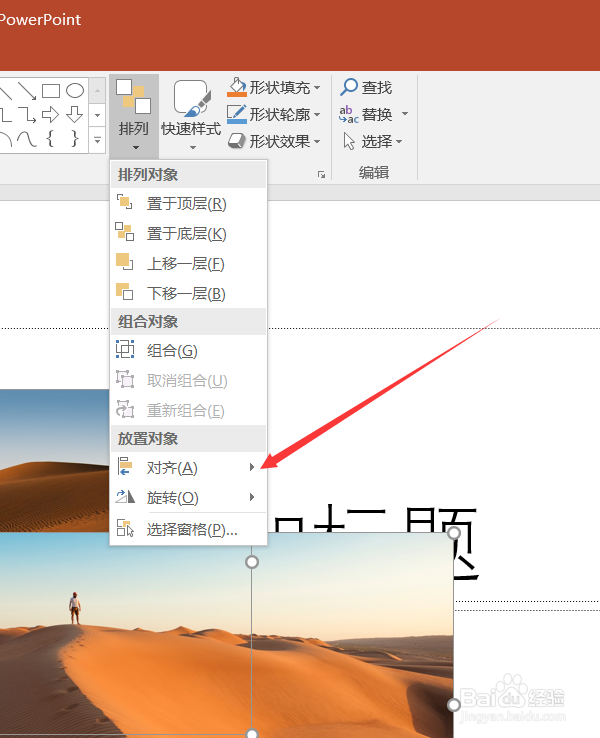PPT如何设置图片水平居中
1、首先打开PPT软件新建演示文稿,如下图所示。
2、如下图所示,选择需要设置水平居中的图片。
3、如箭头所示,点击上方“开始”选项卡。
4、如箭头所示,在上方选项卡中找到“排列”的下选标点击。
5、如箭头所示,在下选框里选择“对齐”点击。
6、如箭头所示,在点击弹出的右选框中选择“水平居中”点击。
7、最后图片就水平居中了。
声明:本网站引用、摘录或转载内容仅供网站访问者交流或参考,不代表本站立场,如存在版权或非法内容,请联系站长删除,联系邮箱:site.kefu@qq.com。
阅读量:85
阅读量:71
阅读量:40
阅读量:64
阅读量:82